როგორ დავაყენოთ დამატებითი შრიფტი Windows 7-ში. რა შრიფტებია ჩემს კომპიუტერში? სად არის შრიფტები და როგორ მოვძებნოთ ისინი
ამ სტატიაში განვიხილავთ ისეთ კონცეფციას, როგორიცაა მაუსის აჩქარება. მოკლედ აჩქარების ძირითადი კონცეფციის შესახებ, ასევე ამ ფუნქციის გამორთვის შესახებ. მოდით დავიწყოთ.
მარტივად რომ ვთქვათ, მაშინ მაუსის აჩქარება- ეს არის მაუსის მოძრაობის გარკვეული ზრდა. შესაბამისად, რაც უფრო სწრაფად მოძრაობთ მაუსის, მით მეტი მანძილიკურსორი მოძრაობს ეკრანზე. თუ თქვენ მნიშვნელოვნად გაზარდეთ კურსორის მოძრაობის სიჩქარე, მაგრამ ეს ჯერ კიდევ არ არის საკმარისი, მაშინ უნდა ჩართოთ მაუსის აჩქარება. ამრიგად, თქვენ დააჩქარებთ კურსორის მოძრაობას და არ დაგჭირდებათ ამპლიტუდური მოძრაობების გაკეთება მაგიდაზე მაუსით ხელის გადაადგილებით (განსაკუთრებით მნიშვნელოვანია შეზღუდული სივრცის პირობებში).ეს ფუნქცია ძალიან სასარგებლოა, როდესაც დიდი ზომებიმონიტორები და მაღალი რეზოლუციებიეკრანი. მოთამაშეები ხშირად თიშავენ აჩქარებას, რადგან ეს ფუნქცია ანიჭებს კურსორის არათანაბარ მოძრაობას (ანუ, როგორც ზემოთ აღვნიშნე - აჩქარება). პოპულარულ 3D მსროლელებში, როგორიცაა: Counter-Strike 1.6, Quake 3, Unreal Tournament, Battlefield და მრავალი სხვა მსგავსი თამაშები, მაუსის აჩქარება ცუდ გავლენას ახდენს სიზუსტეზე და სროლის სიზუსტეზე. ვინაიდან ეს ასპექტები მნიშვნელოვანია თამაშებში, მოყვარულ მოთამაშეებს მკაცრად ურჩევენ მის გამორთვას.
გარდა თაგვისა სრულფასოვანი მუშაობაკომპიუტერს ასევე სჭირდება კლავიატურა, ამიტომ გირჩევთ გაეცნოთ მასალებს კლავიატურის შერჩევა .
ვინდოუსის დეველოპერებიმომხმარებლებს მისცა შესაძლებლობა გაზარდონ მაუსის მოძრაობის სიჩქარე „ჩართვა გაზრდილი სიზუსტემაჩვენებლის დაყენება."
როგორ გამორთოთ მაუსის აჩქარება Windows 7-ში? ჯერ წავიდეთ დაწყება -> მართვის პანელიდა აირჩიეთ ელემენტი მაუსი.
შემდეგი, ფანჯარაში, რომელიც იხსნება (თვისებები: მაუსი), აირჩიეთ ჩანართი პოინტერის პარამეტრებიდა მოხსენით ველი ჩართეთ მაჩვენებლის სიზუსტის გაძლიერებადა დააჭირეთ OK.

მაუსის აჩქარება ახლა გამორთულია. ასევე, თუ თამაშობთ Counter-Strike-ს, მაშინ უნდა გადახვიდეთ steam-ზე და დააყენოთ პარამეტრები თამაშის თვისებებში "-noforcemaccel"და "-noforcemparms"ეს პარამეტრები საშუალებას მოგცემთ შეინარჩუნოთ მაუსის იგივე პარამეტრები თამაშში(აჩქარება და ა.შ.)რომლებიც მითითებულია საოპერაციო ოთახშისისტემა.

გამარჯობა, ძვირფასო მკითხველებო, დენის ტრიშკინი თქვენთანაა.
ზოგჯერ თქვენს კომპიუტერს სჭირდება სისტემაში დაინსტალირებული დამატებითი შრიფტების გამოყენება. ეს შეიძლება დაგჭირდეთ სამუშაოსთვის, ან ზოგს სწავლისთვის, რადგან ხშირად ჩნდება ამოცანები, რომლებიც გაიძულებთ გასცდეთ არსებულ წესებს. მაგრამ როგორ დავამატოთ შრიფტები Windows 7-ში? შეგიძლიათ დაუყოვნებლივ უპასუხოთ - უბრალოდ. და ამის გაკეთების რამდენიმე ძირითადი გზა არსებობს.
სად არის Windows 7-ის შრიფტის ფაილები?
როგორც Microsoft-ის ამ ოპერაციული სისტემის სხვა ვერსიებში, შრიფტები ინახება ცალკე საქაღალდე. თქვენ შეგიძლიათ მიაღწიოთ მას უბრალოდ: სისტემის დისკი\Windows\Fonts.
გაზრდა
გარდა ამისა, შესაძლებელია იმავე ადგილზე მოხვედრა " მართვის პანელი" თქვენ უბრალოდ უნდა დააჭიროთ "" ფანჯრის გახსნის შემდეგ და შემდეგ იპოვოთ შესაბამისი საქაღალდე.

გაზრდა
ჩართეთ და გამორთეთ გამოუყენებელი( )
განყოფილებაში შესვლის შემდეგ, ჩვენ დავინახავთ, რომ სინამდვილეში, Windows ნაგულისხმევად აჩვენებს მხოლოდ იმ კომპონენტებს, რომლებიც შეესაბამება მიმდინარე ენის პარამეტრებს. ასე რომ, მაგალითად, თუ თქვენი OS იყენებს ორ შეყვანის ენას - მაგალითად, რუსულ და ინგლისურს, მაშინ ის, ვისაც არ აქვს კირილიცა და ლათინური სიმბოლოები (ეს შეიძლება იყოს იაპონური ან სხვა) არ არის ნაჩვენები. იმისათვის, რომ კომპიუტერი კიდევ ერთხელ არ გადაიტვირთოს, შეუფერებელი კომპონენტები უბრალოდ არ არის დაკავშირებული Word-თან, Photoshop-თან და სხვა პროგრამებთან, რომლებიც იყენებენ ტექსტურ ელემენტებს.
როგორ შევცვალოთ ეს სიტუაცია? ყველას ჩართვა ტექსტის ტიპები, მარცხენა მენიუში ფანჯარაში აირჩიეთ ჩანართი „“ და ამოიღეთ „ დამალვა საფუძველზე..." ჩვენ ვადასტურებთ ჩვენს ქმედებებს. ახლა თქვენ გექნებათ კიდევ ბევრი ტექსტის ელემენტი. შეიძლება არც დაგჭირდეთ დამატებითი დაყენება. და თუ ეს მაინც არ გადაჭრის პრობლემას, თქვენ უნდა დაამატოთ შესაფერისი.

გაზრდა
ახალი შრიფტების დამატების მეთოდები( )
მაშ, როგორ აპირებთ ახალი ტექსტის ელემენტის დაყენებას? არსებობს რამდენიმე ძირითადი ვარიანტი, რომელთაგან თითოეული საშუალებას გაძლევთ შეცვალოთ სისტემის პარამეტრები ადმინისტრატორის უფლებების გარეშე. თქვენ შეგიძლიათ გამოიყენოთ ნებისმიერი - ისინი ყველა იწვევს ერთსა და იმავე შედეგს.


ნებისმიერი მეთოდის შემდეგ, მიზანშეწონილია ფანჯრის განახლება, ან კიდევ უკეთესი, გადატვირთეთ OS. ზოგჯერ მხოლოდ ამის შემდეგ იქნება შესაძლებელი დანამატის პოვნა.
შენიშვნები( )
ამისთვის დიდი ხნის განმავლობაშივინდოუსში მუშაობისას მომიწია სხვადასხვა ტექსტის კომპონენტების დამატება, ამოღება და ჩართვა. თუმცა, მე შევხვდი რამდენიმე მახასიათებელს, რომელიც შეიძლება დაგეხმაროთ თქვენი პრობლემის მოგვარებაში:

მოცილება( )
ზოგჯერ არის სიტუაციები, როდესაც გჭირდებათ ტექსტური ელემენტის ამოღება OS-დან. როგორ ამოიღოთ შრიფტი? უბრალოდ. ჩვენ მივდივართ საქაღალდეში, რომელშიც ყველა ტიპის ტექსტია განთავსებული: Windows\შრიფტები. აირჩიეთ საჭირო კომპონენტიდა დააჭირეთ "".

გაზრდა
მნიშვნელოვანია გვახსოვდეს, რომ არ უნდა წაშალოთ სისტემის მუშაობაში ჩართული ელემენტები. ეს მოიცავს შემდეგს:
Times New Roman;
ქეში( )
მეხსიერებაში არის გარკვეული ზონა, რომელიც პასუხისმგებელია ყველაზე ხშირად გამოყენებული შრიფტების შესანახად. ეს ხელს უწყობს მუშაობისას სხვადასხვა პროგრამები. ზოგჯერ შრიფტის ქეშმა შეიძლება საკმაოდ დიდი ადგილი დაიკავოს და, შესაბამისად, ე.წ. დამლაგებლები”ისინი მის გაწმენდას გვირჩევენ. აქ თქვენ გაქვთ უფლება მოიქცეთ როგორც გინდათ. გაწმენდის შემთხვევაში, ისტორია დაიკარგებაგამოყენება, მაგრამ თეორიულად სისტემა უფრო სწრაფად იმუშავებს.
თითოეულ ჩვენგანს ურჩევნია გამოიყენოს ჩვენი საყვარელი ტექსტის რედაქტორი, რომელიც აჩვენებს თქვენს საყვარელ ასოებს. ეს შეიძლება იყოს მსგავსი სტანდარტული ელემენტი, და ახალი, რომლის დამატებაც არავის გაუჭირდება.
ვიმედოვნებ, რომ თქვენ იპოვნეთ რაიმე ახალი თქვენთვის. გამოიწერეთ და მოუყევით თქვენს მეგობრებს ჩემს შესახებ.
IN ოპერაციული სისტემაუკვე დაინსტალირებულია საკმარისი შრიფტები ისე, რომ თქვენ შეგიძლიათ აირჩიოთ სწორი დიდი ხნის განმავლობაში. მაგრამ აქ სამყაროს ერთ-ერთი მთავარი პრინციპი იწყებს მუშაობას - ბევრი ვარიანტია, მაგრამ არჩევანი არაფერია, არაფერი ჯდება. შედეგად, მომხმარებელი იწყებს ინტერნეტში ახალი სტილის ძიებას და ფიქრს იმაზე, თუ როგორ დააინსტალიროს შრიფტები Windows 7 და 10-ში.
პროცედურა საკმაოდ პრიმიტიულია და არ საჭიროებს რაიმე განსაკუთრებულ ცოდნას. თუმცა, ზუსტად ასეთი ოპერაციები ხშირად იწვევს თავის ტკივილს, თუ რამე არ გამოდის. როგორც ჩანს, თქვენ უნდა დააჭიროთ რამდენიმე ღილაკს, მაგრამ არაფერი ხდება. შრიფტების დაყენების შემთხვევაში ესეც შეიძლება მოხდეს, ამიტომ პრობლემებზე აუცილებლად გეტყვით.
შრიფტების ინსტალაცია
შეგიძლიათ დააინსტალიროთ სამი გზით. სისტემის ვერსიას არ აქვს მნიშვნელობა, თუ XP არ გაქვთ, მაშინ ყველა მეთოდი იმუშავებს. მაგრამ ერთი პირობა უნდა დაკმაყოფილდეს: ასოებს ახალი იერსახის მიცემის ნაკრები უნდა იყოს შენახული ფაილის სახით *.ttf ან *.otf გაფართოებით. თუ მონაცემები დაარქივებულია, სისტემაში დამატებამდე უნდა ამოშალოთ ისინი.

თუ სისტემა ხედავს, რომ ფაილი შეყვანილია სწორი ფორმატი, მაშინ შეგიძლიათ გახსნათ იგი ორმაგი დაწკაპუნებით. შიგნით იქნება ტექსტის წერის მაგალითი, ასევე დიდი ღილაკი"ინსტალაცია". მასზე დაწკაპუნება არის დამატების პირველი გზა.
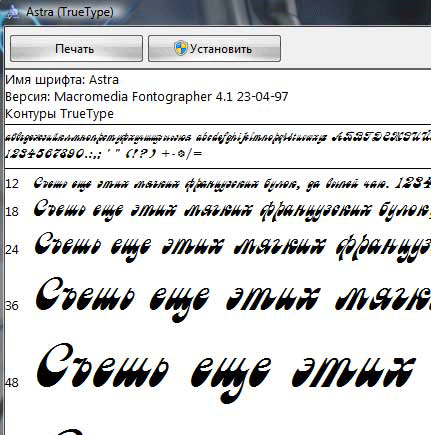
მცირე ხნის ლოდინის შემდეგ, ახალი დიზაინი გაიგზავნება სისტემის სიადა გამოჩნდება ყველა პროგრამაში, სადაც შეგიძლიათ დაწეროთ ტექსტი: Microsoft-ის აპლიკაციებიოფისი, პროდუქტები Adobe ტიპის Photoshop და ა.შ. თუ სტილები არ გამოჩნდება, გადატვირთეთ პროგრამა.
საინტერესოა, რომ ამ გზით თქვენ შეგიძლიათ დააინსტალიროთ შრიფტების ჯგუფი ერთდროულად. უბრალოდ აირჩიეთ რამდენიმე ფაილი და დააწკაპუნეთ მათზე დააწკაპუნეთ მარჯვენა ღილაკითდა აირჩიეთ "ინსტალაცია". კონტექსტური მენიუ.
მეორე მეთოდს ცოტა მეტი დრო დასჭირდება, მაგრამ ასევე არ გამოიწვევს სირთულეებს განხორციელებაში. ის მუშაობს არა მხოლოდ "შვიდზე" ან "ათზე", არამედ XP-ზეც. თან ერთვის მეთოდს მარტივი კოპირებამონაცემები საქაღალდეში C:\Windows\Fonts. ეს დირექტორია ინახავს სისტემის ნაკრებიასოების დიზაინი, შესაბამისად, ახალი სტილის დამატებისას ისინი ასევე ნაჩვენები იქნება წინასწარ დაყენებულ ტიპებთან ერთად.

Fonts საქაღალდე არ არის ინფორმაციის მარტივი შესანახი. აქ შეგიძლიათ მართოთ სტილები: ნახვა, წაშლა, დამალვა. რით განსხვავდება დამალვა წაშლისგან? ფაქტია, რომ კომპლექტს ვერ ნახავთ პროგრამებში ხელმისაწვდომი სიაში, მაგრამ Windows-ში ის დარჩება. ეს პარამეტრი ხელს უწყობს შრიფტების სიის საფუძვლიანად გასუფთავებას და რჩება მხოლოდ ის, რასაც რეალურად იყენებთ.
თქვენ შეგიძლიათ მოხვდეთ "ფონტების" საქაღალდეში მართვის პანელის საშუალებით. ის მდებარეობს "დიზაინი და პერსონალიზაცია" განყოფილებაში და ასე ჰქვია, რომ შეუძლებელია მისი სხვა რამეში აღრევა.

მართვის პანელში ნახავთ სხვას სასარგებლო ბმული- "პარამეტრების შეცვლა." მასზე დაჭერის შემდეგ იხსნება ფანჯარა ორი პარამეტრით. საინტერესოა მეორე, რომელიც მალსახმობების გამოყენებით ინსტალაციის საშუალებას იძლევა.

რა არის ეს? უკიდურესად მოსახერხებელი რამ, რომელიც საშუალებას გაძლევთ დაზოგოთ სივრცე სისტემის დისკის დანაყოფზე. ვთქვათ, თქვენ უნდა დააინსტალიროთ ბევრი სტილი და მოცულობა სისტემის დანაყოფიძალიან პატარა. ფაილებით გადაკეტვის თავიდან ასაცილებლად, მიეცით ინსტალაციის ნებართვა მალსახმობების გამოყენებით. ამ შემთხვევაში, თავად ფაილი შეიძლება განთავსდეს სხვა ადგილას (მაგალითად, დისკზე D ან თუნდაც მოსახსნელი მედია, იმ პირობით, რომ ის დაკავშირებულია კომპიუტერთან), ხოლო "შრიფტების" დირექტორიაში იქნება მხოლოდ მალსახმობი, რომელიც თითქმის არაფერს იწონის.
რატომ არ არის დაყენებული?
ჩვეულებრივ, სტილის დამატებასთან დაკავშირებით პრობლემები არ არის: სამივე მეთოდი მუშაობს სხვადასხვაზე წარუმატებლობის გარეშე ვინდოუსის ვერსიები. მაგრამ თუ მოულოდნელად არცერთმა მეთოდმა არ მოგცათ სიაში დიზაინის ტიპის დამატება, დარწმუნდით, რომ ფაილები შესაბამის ფორმატშია - *.ttf ან *.otf. თუ გაფართოება განსხვავებულია, გამოიყენეთ ონლაინ გადამყვანი, რომელიც საშუალებას გაძლევთ გადაიყვანოთ შრიფტი TTF ფორმატიან OTF. მაგალითად, თუ ფაილი გაქვთ WOFF ფორმატში, მოძებნეთ WOFF-ში TTF გადამყვანი.

თუ Windows 10-ში სტილის დამატებას ვერ ახერხებთ, პრობლემის სხვა მიზეზი შეიძლება იყოს. ეს საკმაოდ უცნაურია, მაგრამ თქვენ უნდა იცოდეთ ამის შესახებ, რადგან ბევრი მომხმარებელი აწყდება ამ პრობლემას. დასკვნა ის არის, რომ თუ ჩაშენებული firewall გამორთულია "ათზე", მაშინ TTF ფაილი არ არის დაინსტალირებული. თუ თქვენ გაუშვით ჩაშენებული firewall, პრობლემა გაქრება. რა იწვევს ამას, უცნობია, მაგრამ დარწმუნდით, რომ შეამოწმეთ ეს წერტილი, თუ Windows 10-ზე პრობლემები გაქვთ.
27.08.2009 16:25
Windows 7-ში შრიფტის მართვის შესაძლებლობები მნიშვნელოვნად გაფართოვდა.
შრიფტის მართვა
გახსენით საქაღალდე C:\Windows\Fontsან სამართავი პანელი -> პანელის ყველა ელემენტი -> შრიფტები.
სტანდარტულად, Windows 7 არ აჩვენებს შრიფტებს, რომლებიც არ ემთხვევა ენის პარამეტრები. მაგალითად, თუ თქვენ გაქვთ ორი შეყვანის ენა - ინგლისური და რუსული, მაშინ შრიფტები, რომლებიც არ შეიცავს ლათინურ და კირიულ სიმბოლოებს (მაგალითად, ჩინურ) არ იქნება ნაჩვენები MS Office, Photoshop და ა.შ. პროგრამებში. სისტემაში დაინსტალირებული ყველა შრიფტის ჩვენების გასააქტიურებლად აირჩიეთ შრიფტის პარამეტრები(მარცხნივ მენიუში), მოხსენით მონიშვნა შრიფტების დამალვა საფუძველზე მიმდინარე პარამეტრებიენადა დააჭირეთ OK.
თუ რომელიმე შრიფტს აირჩევთ, მაშინ ჰორიზონტალური მენიუგამოჩნდება ღილაკები ხედი, წაშლადა დამალვა.

თუ დააჭერთ ღილაკს წაშლა, არჩეული შრიფტი სამუდამოდ წაიშლება სისტემიდან.
თუ დააჭერთ ღილაკს დამალვა, არჩეული შრიფტი არ წაიშლება სისტემიდან, მაგრამ აღარ იქნება ნაჩვენები უმეტეს პროგრამებში და გახდება მიუწვდომელი გამოსაყენებლად.
თუ დააჭერთ ღილაკს ხედი, შრიფტის გადახედვის ფანჯარა გაიხსნება. შრიფტის ნახვა ასევე შესაძლებელია მასზე მაუსის მარცხენა ღილაკით ორჯერ დაწკაპუნებით.
ფარული შრიფტებინაჩვენებია Fonts საქაღალდეში ნაცრისფერი. თუ გსურთ ჩართოთ ფარული შრიფტის ჩვენება, აირჩიეთ იგი და დააჭირეთ ღილაკს ჰორიზონტალურ მენიუში .

თუ დაინსტალირებული გაქვთ ახალი შრიფტიდა ის არ ჩანს პროგრამებში, შემდეგ გახსენით სამართავი პანელი -> პანელის ყველა ელემენტი -> შრიფტები, იპოვე დაინსტალირებული შრიფტი, დააწკაპუნეთ მასზე მარჯვენა ღილაკით და აირჩიეთ კონტექსტური მენიუდან, რომელიც გამოჩნდება .

ჩანართზე გენერალიდააჭირეთ ღილაკს განბლოკვა(ძალიან ბოლოში) და შემდეგ OK.
შრიფტების ინსტალაცია
ახალი შრიფტის დასაყენებლად, დააწკაპუნეთ მასზე მარჯვენა ღილაკით და აირჩიეთ ელემენტი კონტექსტური მენიუში, რომელიც გამოჩნდება .

თუ გსურთ შრიფტის წინასწარ დათვალიერება ინსტალაციამდე, ორჯერ დააწკაპუნეთ შრიფტზე მაუსის მარჯვენა ღილაკით და ფანჯარაში, რომელიც იხსნება, დააჭირეთ ღილაკს .
თქვენ ასევე შეგიძლიათ დააინსტალიროთ შრიფტი საქაღალდეში მისი უბრალოდ კოპირებით C:\Windows\Fonts(ყველა შრიფტი ინახება ამ საქაღალდეში და როდესაც მასში ახალ შრიფტს დააკოპირებთ, შრიფტის ინსტალერი ავტომატურად ამოქმედდება). ეს მეთოდი მოსახერხებელია, როდესაც საჭიროა რამდენიმე შრიფტის ერთდროულად დაყენება.
თუ გსურთ თქვენი შრიფტების შენახვა Fonts-ის გარდა სხვა საქაღალდეში, შეგიძლიათ ჩართოთ შრიფტების დაყენება მალსახმობების გამოყენებით– თავად შრიფტის ფაილის Fonts საქაღალდეში კოპირების გარეშე. ამ ინსტალაციის დასაშვებად გახსენით საქაღალდე C:\Windows\Fontsან სამართავი პანელი -> პანელის ყველა ელემენტი -> შრიფტები, მარცხენა მენიუში აირჩიეთ შრიფტის პარამეტრები. ფანჯარაში, რომელიც იხსნება, მონიშნეთ ყუთი დაუშვით შრიფტების დაყენება მალსახმობების გამოყენებითდა დააჭირეთ OK.
ამის შემდეგ, კონტექსტურ მენიუში, ნივთის გარდა, გამოჩნდება დამატებითი ელემენტი.

შენიშვნა. თუ გადაიტანეთ ან წაშლით მითითებულ შრიფტს დაინსტალირებული მალსახმობი, მაშინ ამ შრიფტის გამოყენება შეუძლებელია.
ეკრანი და შრიფტები
ახალი სტატიები
კომენტარები (18) „ფონტები Windows 7-ში“
დახმარება გთხოვთ! W7-ის ინსტალაციის შემდეგ, ზოგიერთი ფაილი, რომელიც იხსნება, იწერება რუსულად (საჭიროებისამებრ), ზოგი კი ბერძნული ასოებით. მაგალითად, მუსიკალური დისკის გახსნისას, ნაწილი
სიმღერების სათაურები ან ტიტულები იწერება ისე, როგორც უნდა იყოს, ზოგი კი სიმბოლოებით. წინასწარ გმადლობთ დახმარებისთვის!
იგივე თემა. პროგრამების უმეტესობა არ ცნობს რუსულ შრიფტებს. პრობლემა გაჩნდა განახლებების დაყენების შემდეგ... დახმარება
ხანდახან უბრალოდ კითხვები მიჩნდება.. დადეთ ასოები რა ვქნა??
დამეხმარეთ, როდესაც მე ვაწკაპუნებ თვისებებს, ღილაკზე „სხვები“ არ არის „განბლოკვა“, რა უნდა გავაკეთო, რომ გამოჩნდეს?
რა ვუყოთ Postscript შრიფტებს? პრინციპში ინსტალირებულია ATM de lux-ით და ყველა პროგრამა (word, photoshop, corel...) ხედავს, მაგრამ InDesign ვერ ხედავს, რაც, ფაქტობრივად, მთავარი მინუსია.
ვინმემ გაარკვია ეს პრობლემა?
და სულ ეს არის, გაირკვეს =)
იქნებ სხვებსაც უთხრათ, რომ მათაც გაარკვიონ?
შუადღე მშვიდობისა. ერთი პროგრამის დაყენების შემდეგ, ნაგულისხმევი შრიფტი გახდა განსხვავებული, ნაკლებად მკაფიო და გაცვეთილი რა იყო თავდაპირველად ნაგულისხმევი შრიფტი და როგორ შემიძლია მისი დაბრუნება?
P.S. დავაკავშირე ჩემი მყარი დისკი სხვა კომპიუტერთან, ასევე Windows 7-ით. წავშალე მთელი ფრონტის საქაღალდე და დავაკოპირე სხვა კომპიუტერიდან. პრობლემა არ მოგვარდა?
კითხვის ნიშნები ტექსტის ნაცვლად, რა ვქნათ?
"1250"="c_1251.nls"
"1251"="c_1251.nls"
"1252"="c_1251.nls"
"1253"="c_1251.nls"
"1254"="c_1251.nls"
"1255"="c_1251.nls"
"1252"="c_1251.nls"
"Arial,0"="Arial,204"
"Comic Sans MS,0"="Comic Sans MS,204"
"Courier,0"="Courier New,204"
"Microsoft Sans Serif,0"="Microsoft Sans Serif,204"
"Tahoma,0"="Tahoma,204"
"Times New Roman,0"="Times New Roman,204"
"Verdana,0"="Verdana,204"
<>
გადადით:
სამართავი პანელი – შრიფტები – გასუფთავების ტიპის ტექსტის პარამეტრები – ჩართეთ ეს ფუნქცია და დააკონფიგურირეთ ეკრანი თქვენთვის საუკეთესოდ
გთხოვთ მითხრათ როგორ გავხსნა ფაილი djvu გაფართოება.სისტემა იუწყება, რომ ის აღმოჩენილია ბინარული ფაილიდა ჩნდება ყველანაირი სისულელე, რომელიც იეროგლიფს ჰგავს. მადლობა წინასწარ.
WinDjView პროგრამის გამოყენებით. ეს უფასოა.
ასე მკურნალობენ?
მართვის პანელი > რეგიონი და ენა > გაფართოებული ჩანართი > სისტემის ენის ღილაკის შეცვლა > აირჩიეთ რუსული > OK.
Vityz:
01/11/2010 23:18 საათზე
გახსენით ნოუთბუქი დააკოპირეთ ეს, შეინახეთ დახურეთ შეცვალეთ გაფართოება .reg-ზე და გაუშვით..
დაეხმარა!!!
გმადლობთ, ბევრგან დაგვეხმარა „კითხვების“ შემდეგ :) გადატვირთვა მას შემდეგ რაც საჭიროა
ოპერაციულ სისტემას უკვე აქვს დაინსტალირებული საკმარისი შრიფტები, ასე რომ თქვენ შეგიძლიათ აირჩიოთ სწორი დიდი ხნის განმავლობაში. მაგრამ აქ სამყაროს ერთ-ერთი მთავარი პრინციპი იწყებს მუშაობას - ბევრი ვარიანტია, მაგრამ არჩევანი არაფერია, არაფერი ჯდება. შედეგად, მომხმარებელი იწყებს ინტერნეტში ახალი სტილის ძიებას და ფიქრს იმაზე, თუ როგორ დააინსტალიროს შრიფტები Windows 7 და 10-ში.
პროცედურა საკმაოდ პრიმიტიულია და არ საჭიროებს რაიმე განსაკუთრებულ ცოდნას. თუმცა, ზუსტად ასეთი ოპერაციები ხშირად იწვევს თავის ტკივილს, თუ რამე არ გამოდის. როგორც ჩანს, თქვენ უნდა დააჭიროთ რამდენიმე ღილაკს, მაგრამ არაფერი ხდება. შრიფტების დაყენების შემთხვევაში ესეც შეიძლება მოხდეს, ამიტომ პრობლემებზე აუცილებლად გეტყვით.
როგორ დააინსტალიროთ შრიფტები Windows 7 და 10-ზე
შრიფტების ინსტალაცია
შეგიძლიათ დააინსტალიროთ სამი გზით. სისტემის ვერსიას არ აქვს მნიშვნელობა, თუ XP არ გაქვთ, მაშინ ყველა მეთოდი იმუშავებს. მაგრამ ერთი პირობა უნდა დაკმაყოფილდეს: ასოებს ახალი იერსახის მიცემის ნაკრები უნდა იყოს შენახული ფაილის სახით *.ttf ან *.otf გაფართოებით. თუ მონაცემები დაარქივებულია, სისტემაში დამატებამდე უნდა ამოშალოთ ისინი.
თუ სისტემა ხედავს, რომ ფაილი სწორ ფორმატშია, მაშინ შეგიძლიათ გახსნათ ის ორჯერ დაწკაპუნებით. შიგნით იქნება ტექსტის დაწერის მაგალითი, ასევე დიდი "ინსტალაციის" ღილაკი. მასზე დაწკაპუნება არის დამატების პირველი გზა. 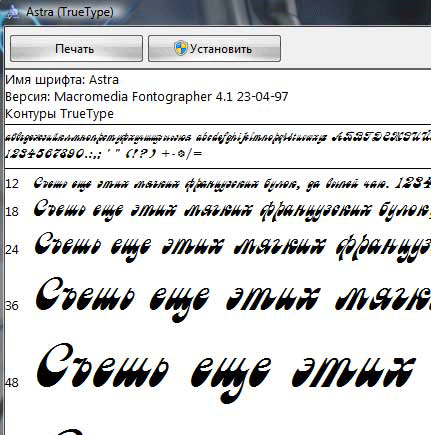
მცირე ხნის ლოდინის შემდეგ, ახალი დიზაინი გაიგზავნება სისტემის სიაში და გამოჩნდება ყველა პროგრამაში, სადაც შეგიძლიათ დაწეროთ ტექსტი: აპლიკაციები Microsoft Office, Adobe პროდუქტები, როგორიცაა Photoshop და ა.შ. თუ სტილები არ გამოჩნდება, გადატვირთეთ პროგრამა.
საინტერესოა, რომ ამ გზით თქვენ შეგიძლიათ დააინსტალიროთ შრიფტების ჯგუფი ერთდროულად. უბრალოდ აირჩიეთ რამდენიმე ფაილი, დააწკაპუნეთ მათზე მარჯვენა ღილაკით და აირჩიეთ "ინსტალაცია" კონტექსტური მენიუდან.
მეორე მეთოდს ცოტა მეტი დრო დასჭირდება, მაგრამ ასევე არ გამოიწვევს სირთულეებს განხორციელებაში. ის მუშაობს არა მხოლოდ "შვიდზე" ან "ათზე", არამედ XP-ზეც. მეთოდი გულისხმობს მონაცემების უბრალოდ კოპირებას C:\Windows\Fonts საქაღალდეში. ეს დირექტორია ინახავს ასოების დიზაინის სისტემურ კომპლექტს, შესაბამისად, ახალი სტილის დამატებისას ისინი ასევე ნაჩვენები იქნება წინასწარ დაყენებულ ტიპებთან ერთად. 
Fonts საქაღალდე არ არის ინფორმაციის მარტივი შესანახი. აქ შეგიძლიათ მართოთ სტილები: ნახვა, წაშლა, დამალვა. რით განსხვავდება დამალვა წაშლისგან? ფაქტია, რომ კომპლექტს ვერ ნახავთ პროგრამებში ხელმისაწვდომი სიაში, მაგრამ Windows-ში ის დარჩება. ეს პარამეტრი ხელს უწყობს შრიფტების სიის საფუძვლიანად გასუფთავებას და რჩება მხოლოდ ის, რასაც რეალურად იყენებთ.
თქვენ შეგიძლიათ მოხვდეთ "ფონტების" საქაღალდეში მართვის პანელის საშუალებით. ის მდებარეობს "დიზაინი და პერსონალიზაცია" განყოფილებაში და ასე ჰქვია, რომ შეუძლებელია მისი სხვა რამეში აღრევა. 
საკონტროლო პანელში ნახავთ კიდევ ერთ სასარგებლო ბმულს - "პარამეტრების შეცვლა". მასზე დაჭერის შემდეგ იხსნება ფანჯარა ორი პარამეტრით. საინტერესოა მეორე, რომელიც მალსახმობების გამოყენებით ინსტალაციის საშუალებას იძლევა. 
რა არის ეს? უკიდურესად მოსახერხებელი რამ, რომელიც საშუალებას გაძლევთ დაზოგოთ სივრცე სისტემის დისკის დანაყოფზე. ვთქვათ, თქვენ გჭირდებათ ბევრი სტილის დაყენება, მაგრამ სისტემის დანაყოფის ზომა ძალიან მცირეა. ფაილებით გადაკეტვის თავიდან ასაცილებლად, მიეცით ინსტალაციის ნებართვა მალსახმობების გამოყენებით. ამ შემთხვევაში, თავად ფაილი შეიძლება განთავსდეს სხვა ადგილას (მაგალითად, დისკზე D ან თუნდაც მოსახსნელ მედიაზე, იმ პირობით, რომ ის დაკავშირებულია კომპიუტერთან), ხოლო "შრიფტების" დირექტორიაში იქნება მხოლოდ მალსახმობი, რომელიც იწონის. თითქმის არაფერია ჩაშენებული, მაშინ TTF ფაილი არ არის დაინსტალირებული. თუ თქვენ გაუშვით ჩაშენებული firewall, პრობლემა გაქრება. რა იწვევს ამას, უცნობია, მაგრამ დარწმუნდით, რომ შეამოწმეთ ეს წერტილი, თუ პრობლემები გაქვთ Windows 10-ზე.
